[vc_row][vc_column][vc_column_text]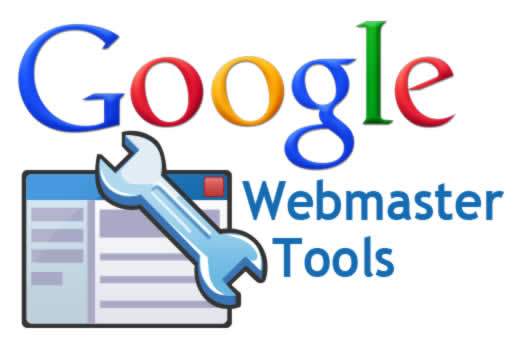
Molti dei nostri lettori mi chiedono consigli SEO e come aumentare il traffico di ricerca organico ai loro siti web.
Utilizzando Strumenti per i webmaster di Google, insieme ad altri suggerimenti che ho fornito qui, può essere un grande aiuto.
In questo articolo, vi mostrerò come aggiungere il tuo sito WordPress a Google Webmaster Tools (Strumenti per i webmaster) con una semplice procedura.
Che cos’è Strumenti per i webmaster di Google
Strumenti per i webmaster di Google è un insieme di strumenti offerti gratuitamente da Google per dare ai proprietari di siti una panoramica su come il loro sito web viene visto dal motore di ricerca. Esso fornisce report e dati che possono aiutare a capire come diverse pagine del tuo sito web appaiono nei risultati di ricerca.
Questo strumento mostra, tra le altre cose, le query di ricerca in cui una pagina del tuo sito appare nei risultati e quanti clic ricevono. Questi dati possono aiutare a migliorare i tuoi vecchi articoli, scrivere nuovi contenuti, e formulare una corrette strategia di contenuti per il tuo sito.
Strumenti per i webmaster di Google permette anche di inviare sitemap XML del tuo sito web, escludere degli URL, e aiutare Google visualizzare il contenuto più importante del tuo sito web.
Inoltre, cosa molto importante, ti avvisa inoltre se c’è un qualsiasi problema con il tuo sito che blocca la scansione e l’indicizzazione delle pagine da parte di Google.
Per approfondire, leggi questa guida a Strumenti per Webmaster
Come aggiungere un sito WordPress a Strumenti per i webmaster di Google
Vai al sito web di Google Strumenti per i Webmaster e accedi con un account Google. Dopo l’accesso, clicca sul pulsante rosso “aggiungi un sito” e inserisci l’URL del tuo sito web.
Nella schermata successiva, ti verrà chiesto di verificare la proprietà del sito che stai aggiungendo. È possibile caricare un file HTML nella directory principale del tuo sito web usando un programma FTP (io ad esempio uso FileZilla) o scegliere un metodo alternativo per ottenere un meta tag che è possibile aggiungere al tuo sito WordPress.
Scegliendo questo metodo, dovrai copiare nel tuo sito la riga di codice fornita dallo stesso strumenti per i webmaster, che avrà un aspetto simile a questa:
<meta name=”google-site-verification” content=”CodiceDiVerifica” />
Per aggiungere facilmente questo codice nel tuo sito web, dal menu di WordPress vai su Aspetto » Editor e seleziona il file denominato Testata (header.php). Incolla poi la riga di codice fornita da Strumenti per i webmaster in qualsiasi punto compreso tra i tag <head> e </head> (io ti suggerisco di metterlo subito prima del tag </head>), facendo particolare attenzione a non cancellare nulla e non modificare le righe di codice presenti.
Salvare le modifiche, torna su Strumenti per i webmaster e fai clic sul pulsante Verifica. Se hai fatto tutto correttamente, ti comparirà il seguente messaggio: “Congratulazioni, hai verificato la tua proprietà di www.tuosito.it“.
Se hai delle difficoltà a seguire questi passaggi, guarda questo video, dove mostro la procedura passo passo.
Questo è solo il primo passo verso l’ottimizzazione del tuo sito. Se vuoi tanti altri suggerimenti su come ottimizzare il tuo sito WordPress per i motori di ricerca, segui il mio corso SEO per WordPress. Non sei convinto? Guarda le lezioni gratuite prima di acquistarlo, e comincia oggi stesso ad ottimizzare il tuo sito!
[adrotate banner=”14″]
Spero che tu abbia trovato questo articolo utile. Per domande e commenti su questo articolo, utilizza i commenti che trovi qui sotto.[/vc_column_text][/vc_column][/vc_row]

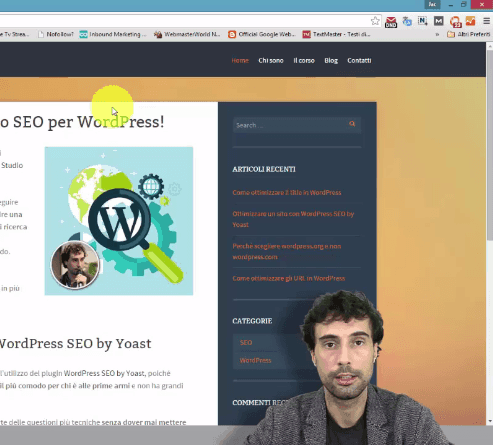

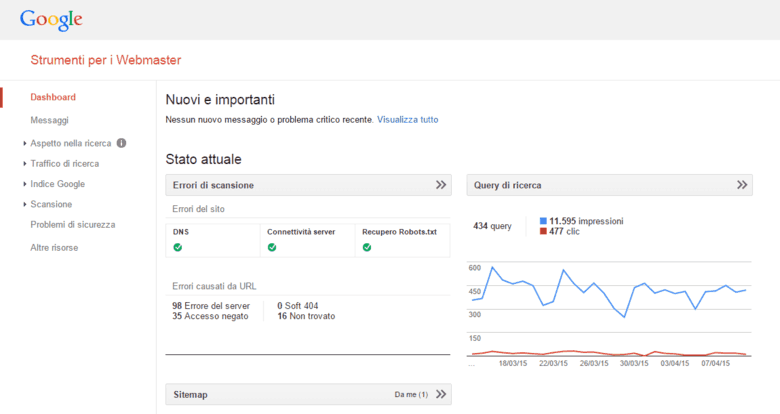







Una risposta
Articolo scritto veramente bene, ben fatto!